sebelumnya saya sudah menjelaskan tentang bagaimana cara menginstal sublime teks 3 dan cara menginstall package pada sublime teks 3, sekarang saya akan share beberapa fitur yang ada pada sublime teks.
teman teman mungkin sudah tidak asin lagi dengan yang namanya IDE. jika, sebelumnya anda pernah menggunakan visual studio, eclipse, atau netbeans berati anda sudah tau apa itu IDE. IDE singkatan dari Integrated Development Environment, adalah suatu tools yang digunakan untuk membuat kode program. selain IDE, ada juga yang namanya Text Editor. Text editor juga bisa digunakan untuk membuat kode program, hanya text editor memiliki fitur yang lebih sederhana. contoh teks editor misalnya notepad dan notepad++.
nah, kali ini saya akan membahas mengenai text editor yang cukup sederhana namun memiliki banyak fitur tersembunyi yaitu sublime text. sublime text bisa diisntall versi OS yaitu Windows, mac, dan linux. jika anda ingin menginstall silahkan baca cara install sublime text.
berikut fitur dari sublime text
Pengenalan Antarmuka
seperti yang sudah saya jelaskan sebelumnya, antarmuka sublime text sangat sederhana sekali, namun, dibalik kesederhanaan itu terdapat banyak fitur tersebunyi yang bisa anda gunakan. Tampilan antarmukanya adalah sebagai berikut:
pada sebelah kiri, terdapat struktur direktori yang bisa anda buka dan tutup dengan menggunakan shortcut ctrl + k setelah tombol K ditekan jangan lepaskan dulu CTRL-nya kemudian tekan tombol B. kemudian pada sisi sebelah kanan terdapat minimap, yang digunakan untuk menampilkan ringkasan source code yang sedang kita buka.
melakukan pencarian file
biasanya jika anda hendak membuka sebuah file pada text editor anda harus mencarinya melalui directory yang biasanya berada disebelah kiri pada antarmuka. nah, pada sublime tekx anda juga bisa melakukan hal yang sama. namun, alangkah lebih cepatnya bila dengan menggunakan shortcut. pada sublime text, coba anda tekan CTRL+P maka akan muncul tampilan sebagai berikut.
setelah tampilan list file tersebut muncul, anda tinggal ketik nama file yang ingin anda buka, jika ada beberapa file yang memiliki nama yang sama, anda tinggal memilihnya dari dropdown, kemudian tekan enter. maka, file tersebut akan terbuka tanpa anda harus mencarinya kedalam folder atau sub-sub folder sekalipun.
Menampilkan Fungsi Atau Selector Dengan Lebih Cepat.
untuk menampilkan fungsi atau selector anda tinggal menekan tombol CTRL+R maka form pencarian akan tampil seperti gambar dibawah.
setelah itu, anda tinggal ketik nama fungsi atau selector yang ingin anda cari setelah simbol '@', untuk melakukan hal ini, pastikan dokumen dimana anda melakukan pencarian file sedang terbuka. namun, anda juga bisa melakukan pencarian atau selector pada file yang tidak sedang terbuka. caranya adalah dengan menekan CTRL+P kemudian ketikan sebagai berikut.
" nama_file @ nama_fungsi " (tanpa tanda kutip).
sebagai catatan nama file tidak perlu anda tulis lengkap, demikan juga nama fungsi, karena sublime text menggunakan algoritma pencarian khusus sehingga proses pencarian menjadi lebih akurat.
mungkin sementara sekian dulu tutorial tentang fitur-fitur pada sublime text, jika nanti saya menemukan fitur yang lain, akan saya tambahkan dan share di postingan ini.
saya teguh dumadi, semoga bermanfaat.
sumber


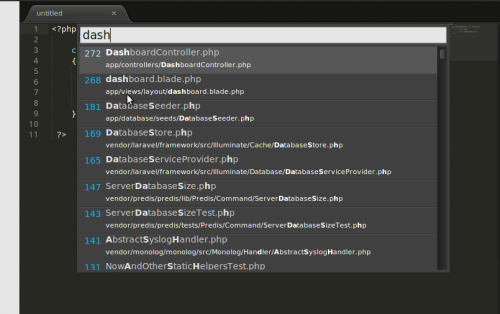










Post a Comment